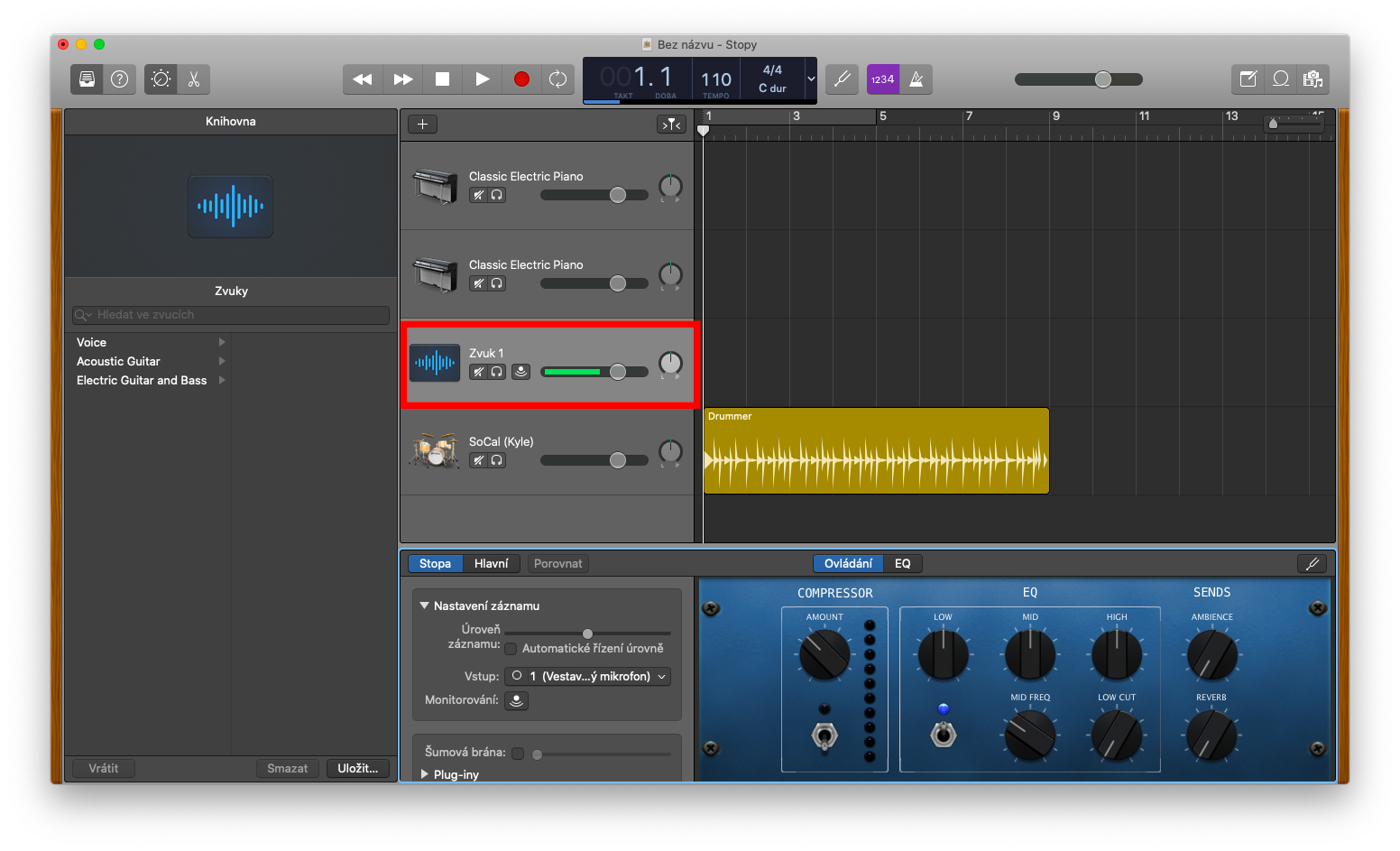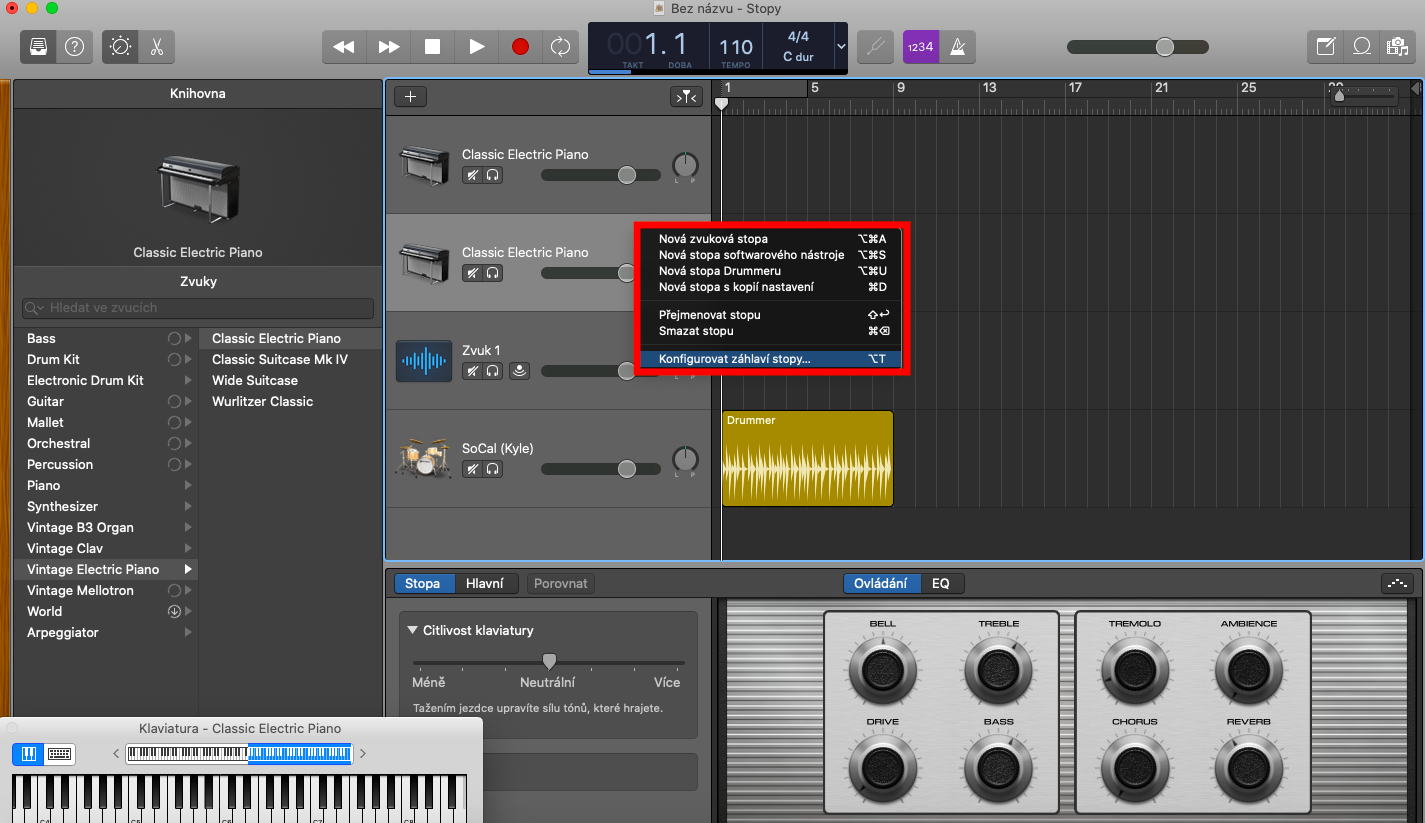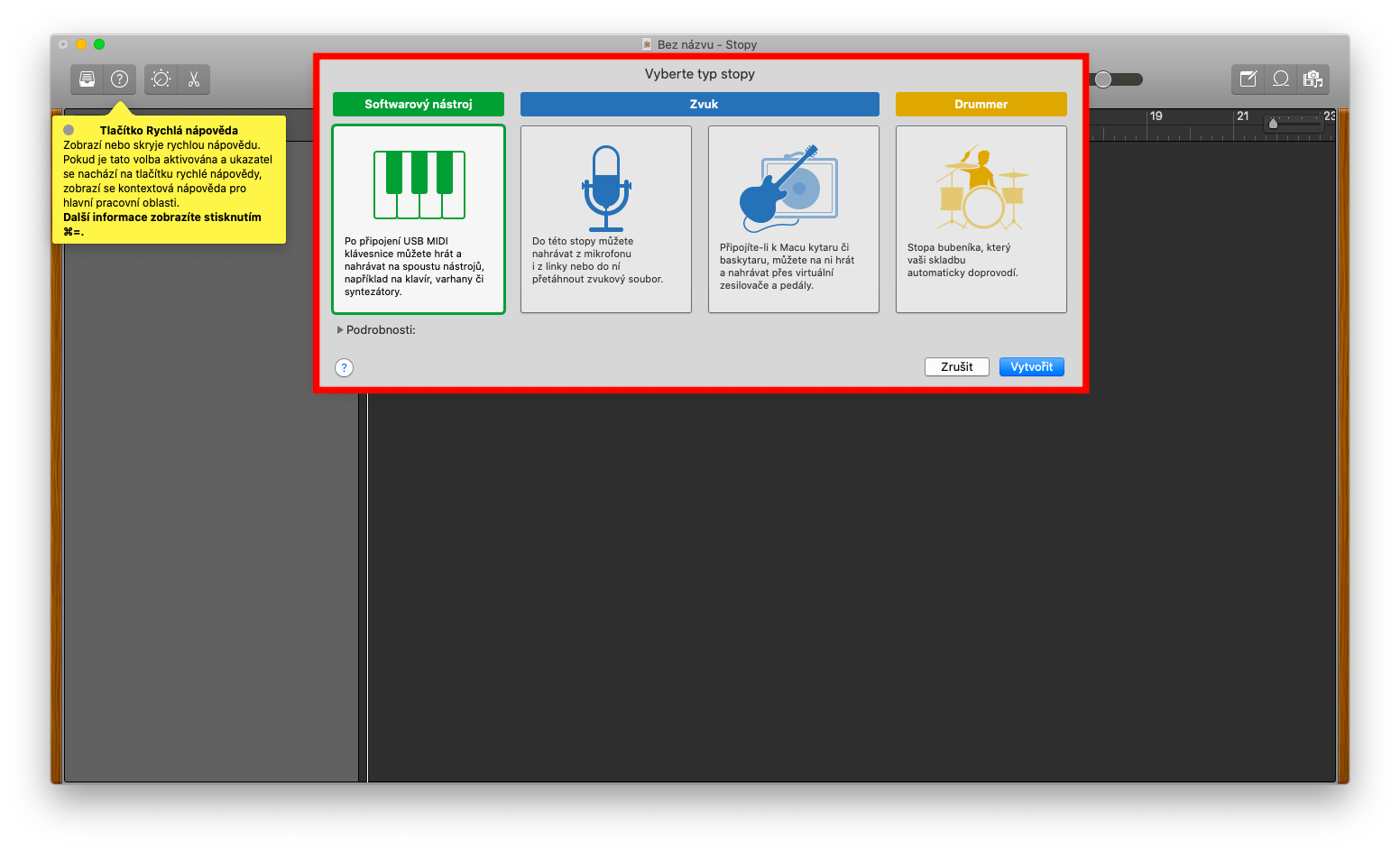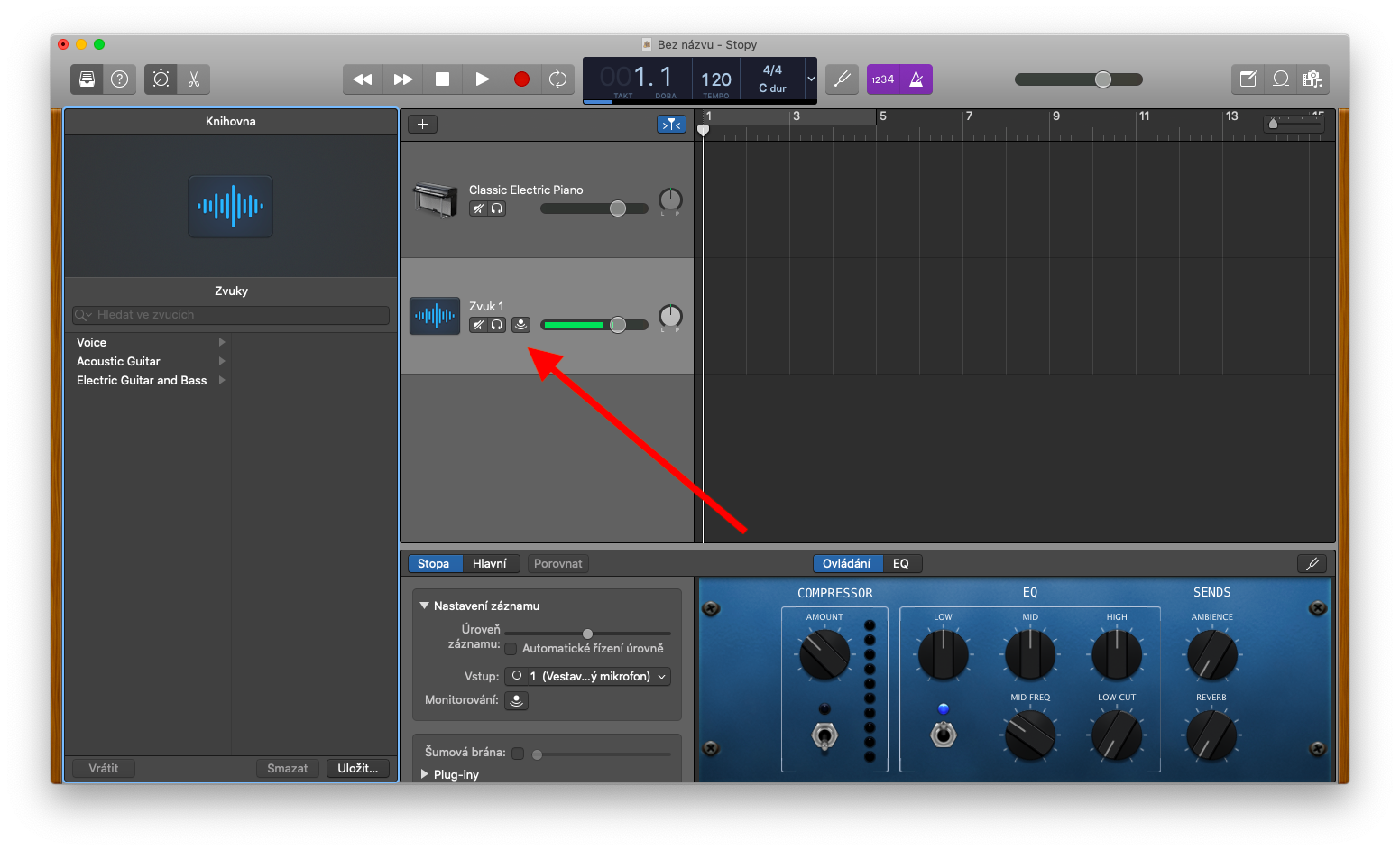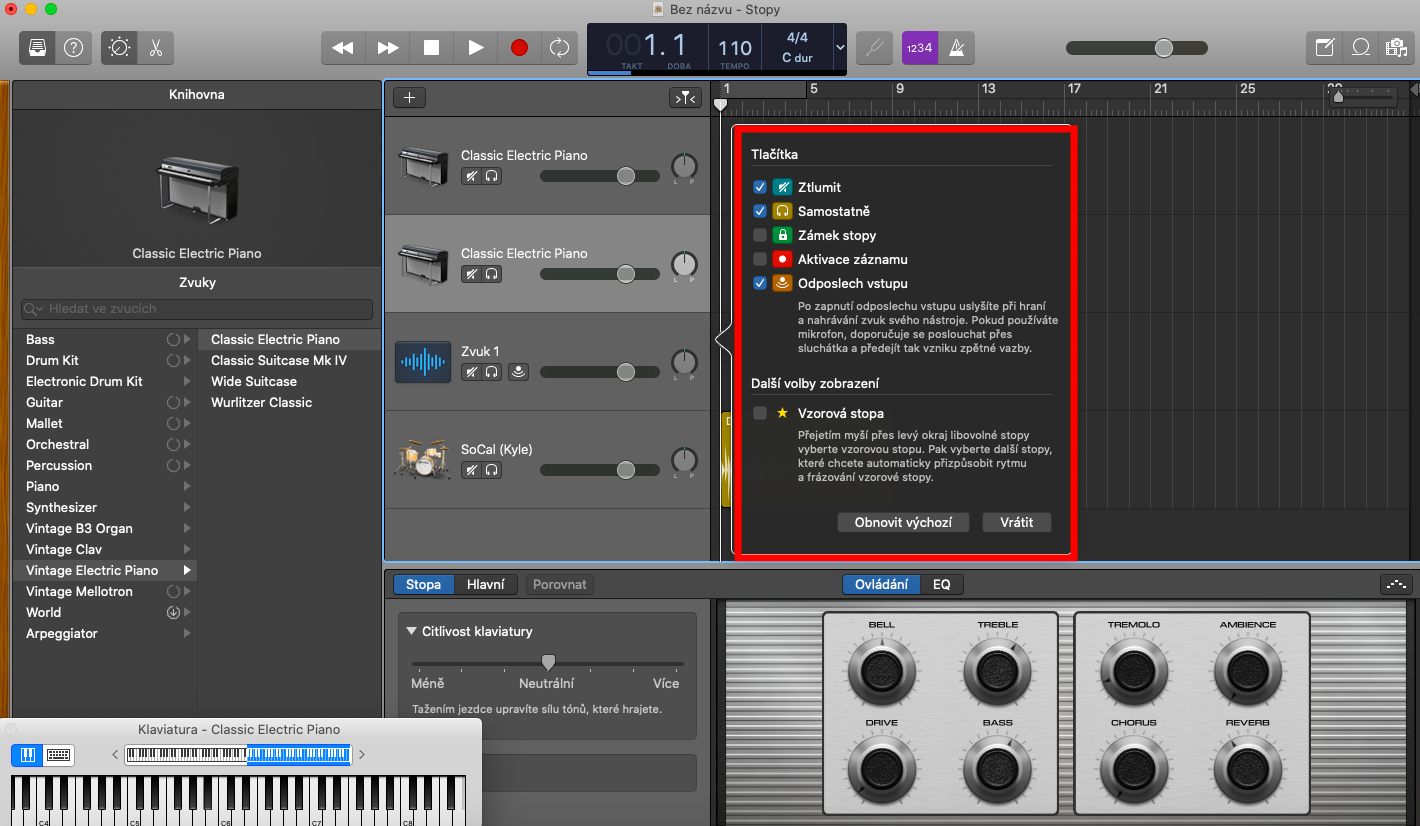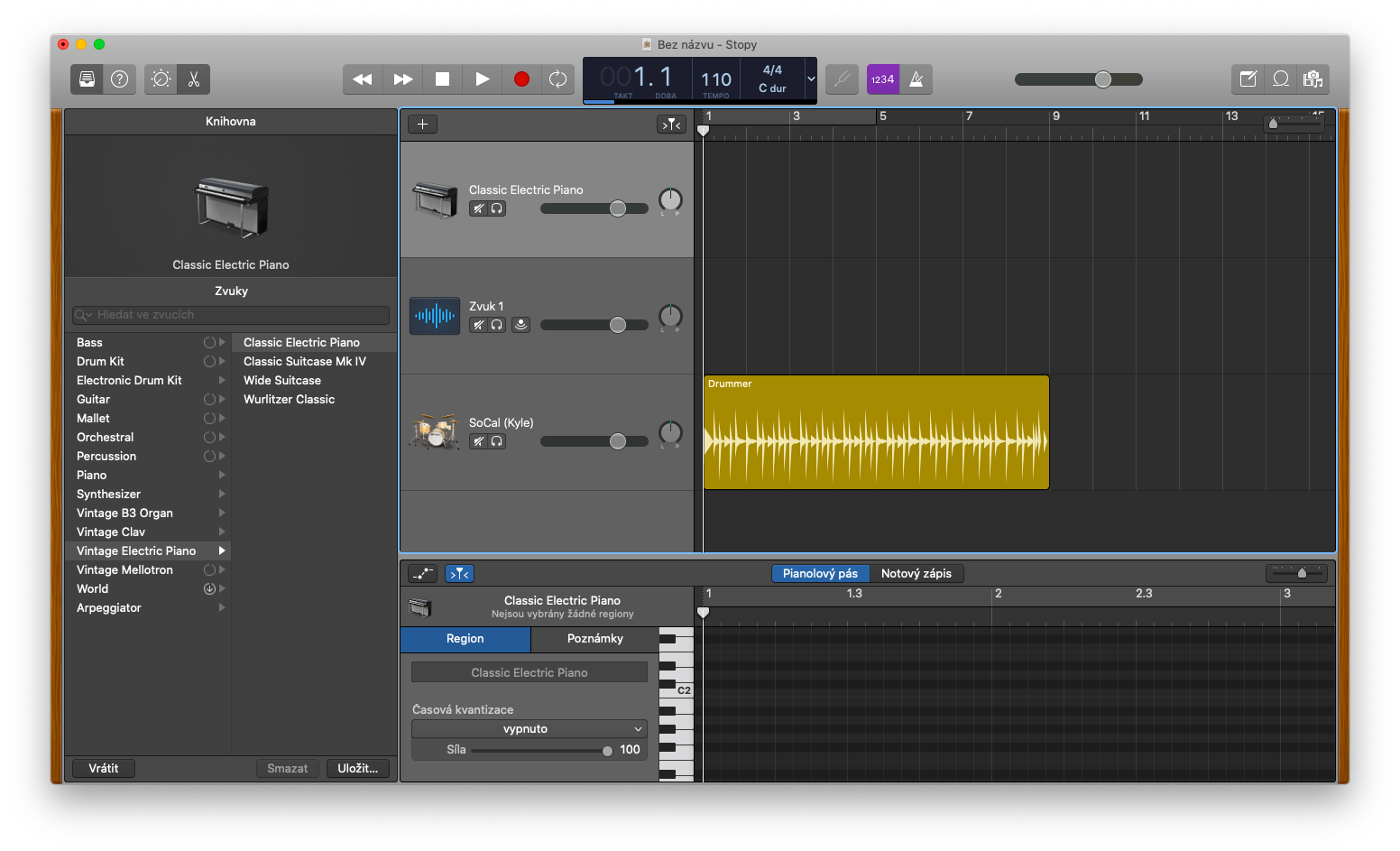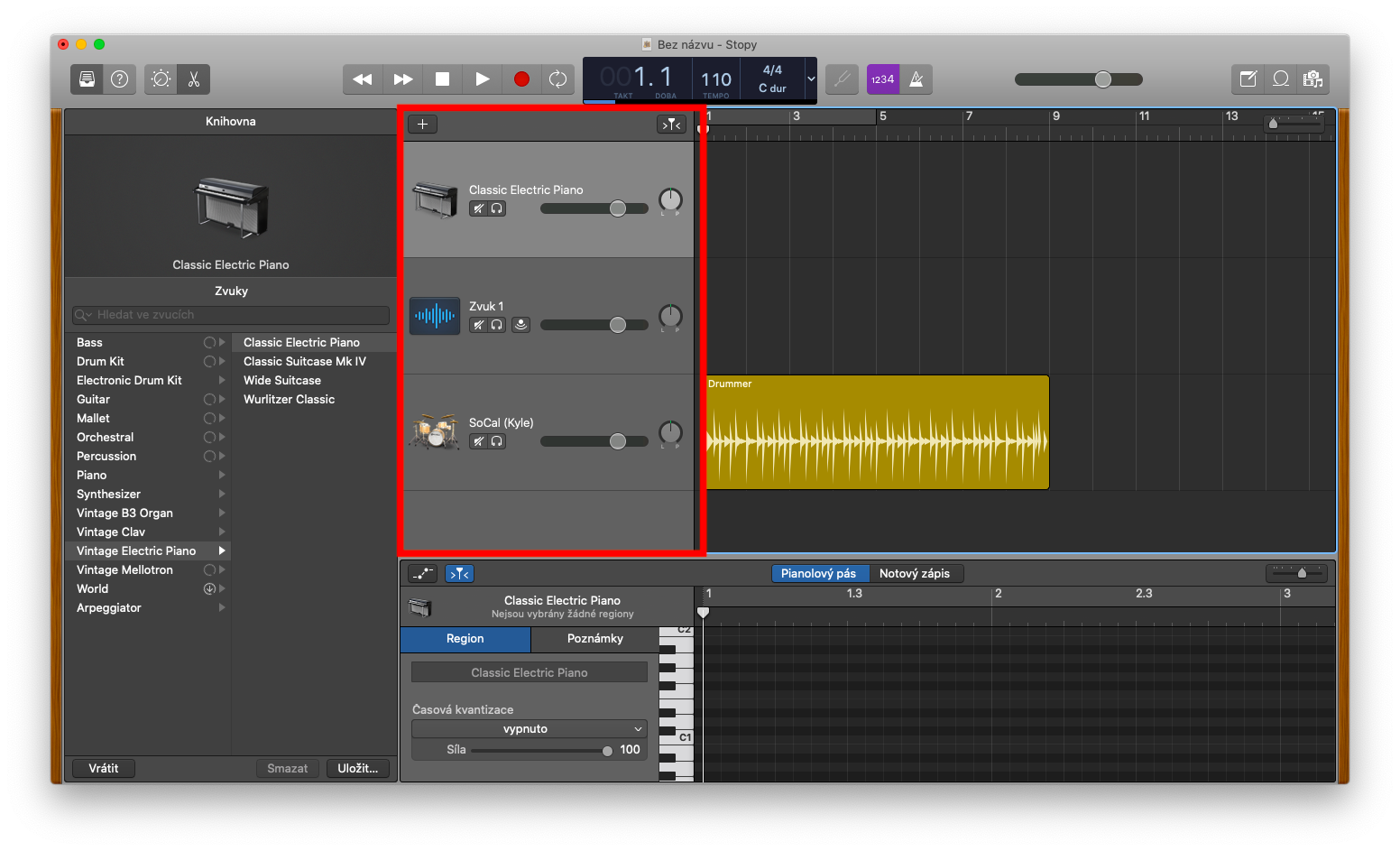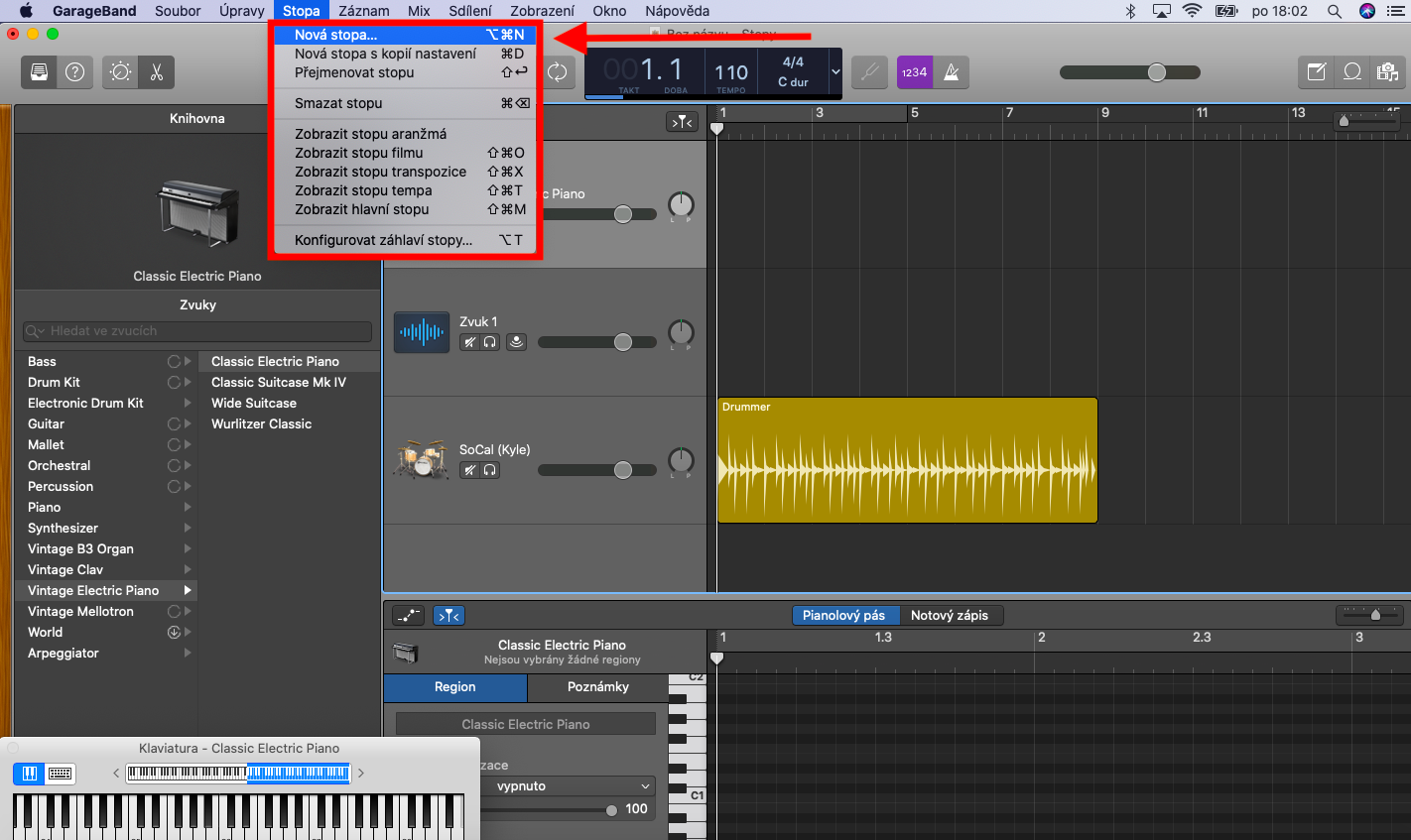GarageBand ошондой эле Mac'та таба турган жергиликтүү колдонмолордун бири. Мына ушуга биз сериябыздын кийинки бир нече бөлүктөрүндө көңүл бурабыз - жана адаттагыдай эле, биринчи бөлүктө GarageBand менен иштөөнүн абсолюттук негиздерин кененирээк карап чыгабыз - биз тректер менен иштөөгө өзгөчө көңүл бурабыз.
Болушу мүмкүн сени кызыктырат

GarageBandдеги иштериңиз долбоорлор деп аталат. Бул тиркемеде иштеген сайын сиз долбоорду ачып же түзүшүңүз керек. Жеке долбоорлор тректерден, аймактардан жана аудио алдын ала орнотуулардан турат. Тиешелүү бөлүмдөн горизонталдык сызыктар түрүндөгү издерди таба аласыз. GarageBandде сиз тректердин бир нече түрүн колдоно аласыз — аудио тректер, программалык аспап тректери, барабанчы тректер жана башкы трек, аранжировка треги, темп трек, транспоздук трек же тасма трек сыяктуу бүткүл долбоордун аспектилерин көзөмөлдөгөн тректер. Трек сөлөкөтүн жана тректин атын ар бир тректин сол жагында тапса болот. Тректин баш жагында башкаруу элементтери да бар, алардын жардамы менен сиз тректи өз алдынча ойной аласыз, аны тындыра аласыз, ал тургай анын үн деңгээлин көзөмөлдөй аласыз.
Жаңы трек түзүү үчүн Mac экраныңыздын жогору жагындагы куралдар панелинен Track -> New Track чыкылдатыңыз. "+" баскычын чыкылдатып, каалаган трек түрүн тандаңыз. Менюга бардык керектүү параметрлерди жана артыкчылыктарды киргизип, "Жарат" баскычын чыкылдатыңыз. GarageBandде тректин аталышын ыңгайлаштыруу үчүн, Ctrl баскычын басып, тректин аталышын чыкылдатыңыз. Тректин башын конфигурациялоону тандап, андан кийин керектүү нерселерди тандоо үчүн чыкылдатыңыз. Тректин үнүн басуу үчүн чийилген динамик сөлөкөтүн колдонуңуз - эгер сиз бир эле учурда бир нече тректин үнүн басууну кааласаңыз, үнүн басуу баскычын басып, кармап туруңуз жана жеке тректердин алдын ала көрүүлөрү аркылуу өйдө же ылдый сүйрөңүз. Тректи өзүнчө ойнотуу үчүн, баш жагындагы наушник сөлөкөтү бар баскычты чыкылдатыңыз, бир нече тректерди соло ойнотуу үчүн, баскычты кармап, көрсөткүчтү өйдө же ылдый сүйрөңүз.